Optimización de costes
Supervisar de Citrix ahora presenta una nueva función llamada Optimización de costes, que le ayuda a analizar de manera eficaz el uso de las máquinas virtuales y las sesiones. Esta función proporciona representaciones visuales interesantes sobre cómo optimizar el coste. También le ayuda a eliminar máquinas innecesarias y, por lo tanto, a reducir los costes.
Para favorecer la optimización de costes, también se introducen las siguientes alertas:
También puede inspeccionar las máquinas con acciones de alimentación recientes para analizar los fallos de encendido que causan problemas a los usuarios y los fallos de apagado que aumentan los costes. Para obtener más información, consulte la sección Inspeccionar las máquinas con acciones de energía recientes.
Haga clic en la ficha Optimización de costes en el menú de la izquierda de la página Inicio para acceder a la página Optimización de costes.
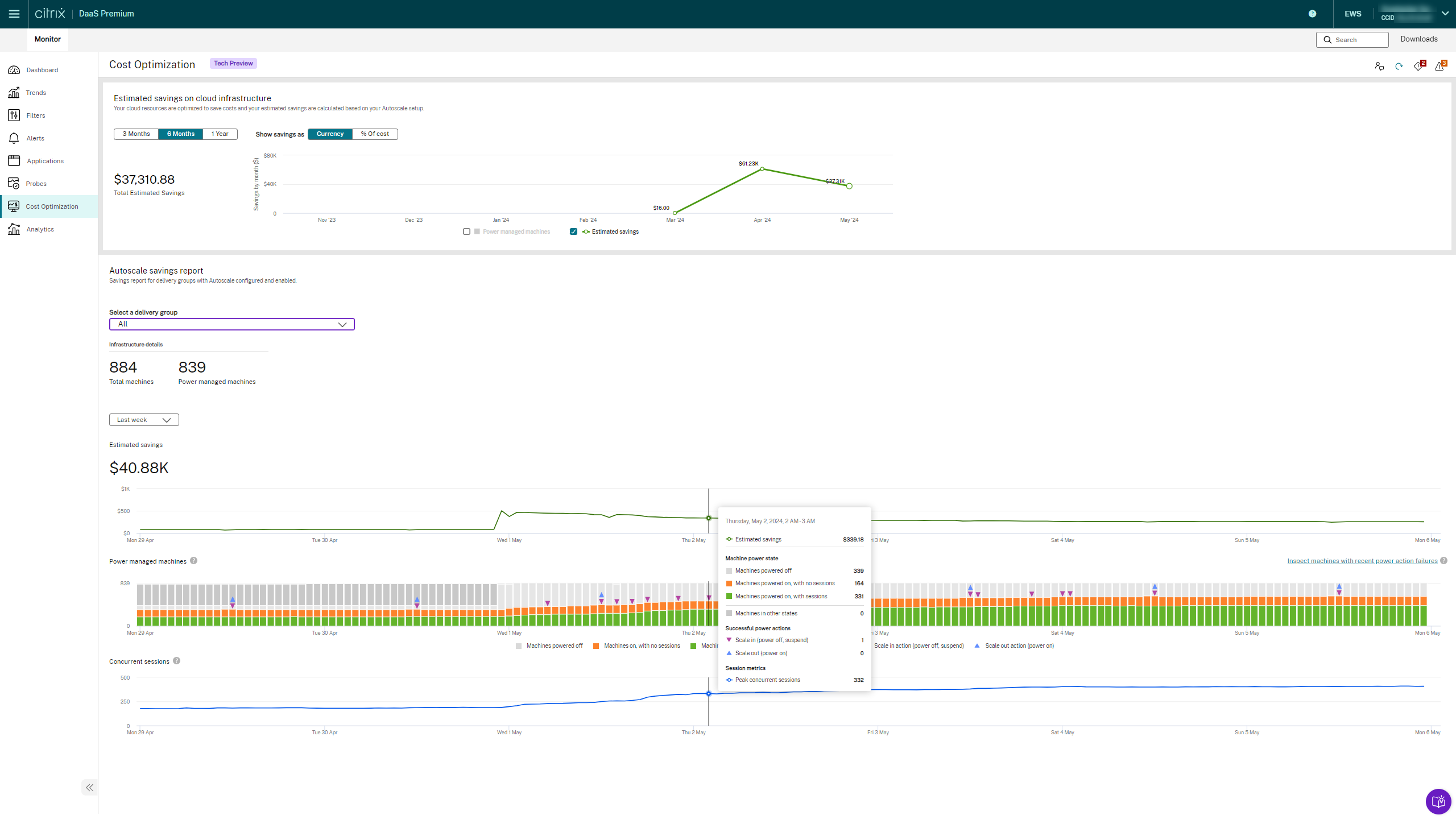
En la página principal de Optimización de costes, puede hacer lo siguiente:
- Enlace Comenzar: Acceda a este enlace para obtener más información sobre la función de optimización de costes.
- Revise la página de optimización de costes: Puede enviar comentarios en la página Optimización de costes
- Actualizar los datos.
- Ver las alertas: Puede ver tanto las alertas críticas como las de advertencia.
- Exportar datos
La página Optimización de costes incluye las siguientes funciones:
Cómo se calcula el coste para la optimización de costes
El coste por máquina por hora se muestra en la moneda que admite el hipervisor. En esta sección se describe cómo se calcula el coste de las máquinas Azure y de otras máquinas.
Coste de las máquinas Azure
El orden de prioridad para calcular el coste es el siguiente:
-
Cuando el permiso Microsoft.Consumption/pricesheets/read está disponible, el coste real se muestra en la moneda configurada en la suscripción a Azure. Este método para calcular el coste está en versión Technical Preview.
- Si los permisos no están disponibles, se muestra el precio minorista de Azure. Para obtener más información, consulte Azure Retail Prices overview.
- Cuando el precio efectivo o el precio minorista no están disponibles, se muestra el coste introducido por los administradores en Web Studio.
- Si no se menciona ningún coste en Web Studio, se considera el coste predeterminado de 1 dólar.
Para encontrar los detalles de la cuenta de Azure y agregar el permiso necesario para encontrar el precio efectivo, haga lo siguiente:
- Vaya a Citrix DaaS.
- Haga clic en la ficha Alojamiento para buscar la cuenta de la conexión de alojamiento.
-
Busque el ID de aplicación que se menciona en la ficha Alojamiento.
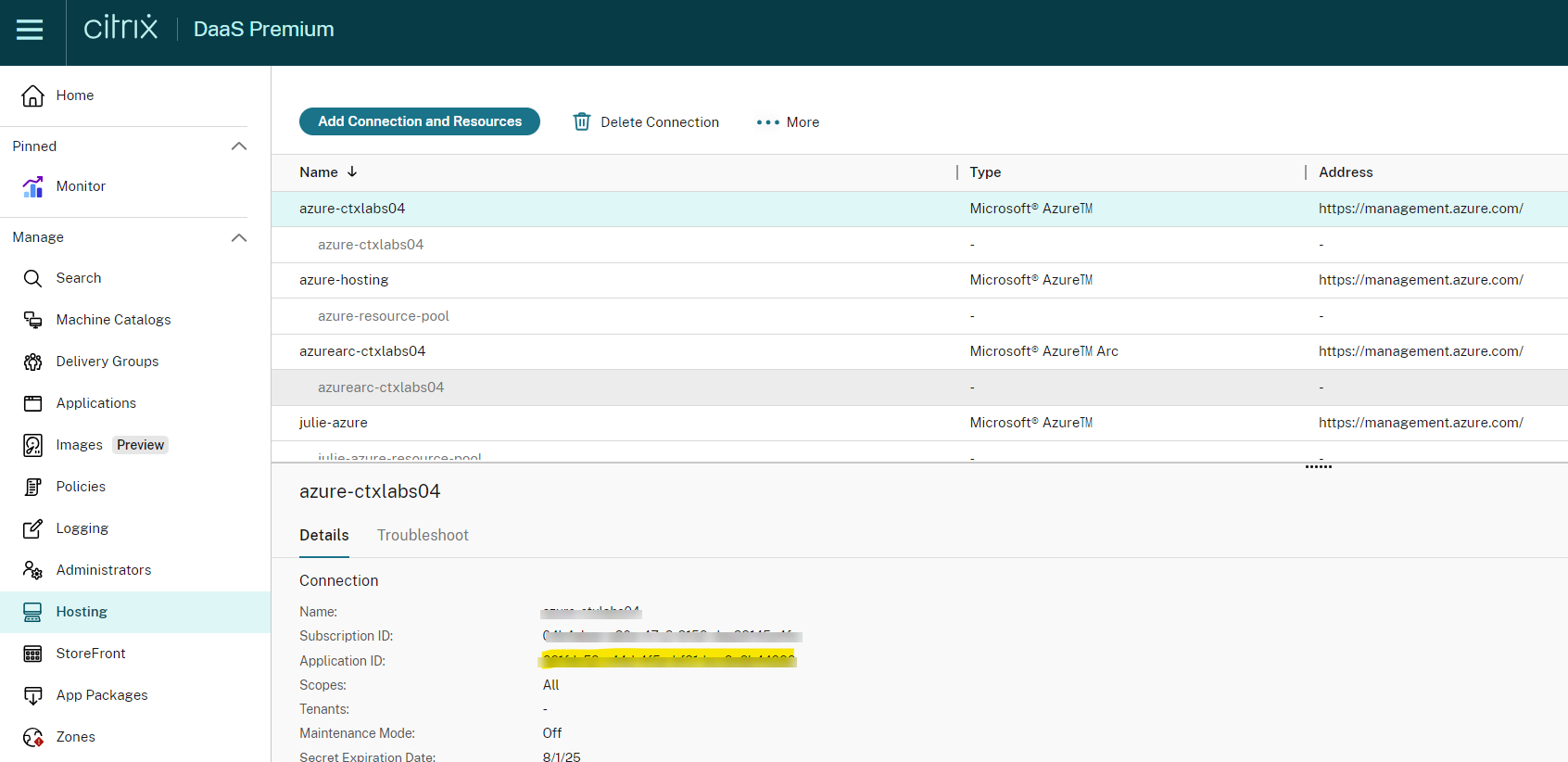
- Vaya a Azure AD y busque el ID de aplicación indicado en el paso 3.
-
Vaya a Suscripción > Control de acceso (IAM) > y elija un rol personalizado configurado para el SPN de la conexión de host.
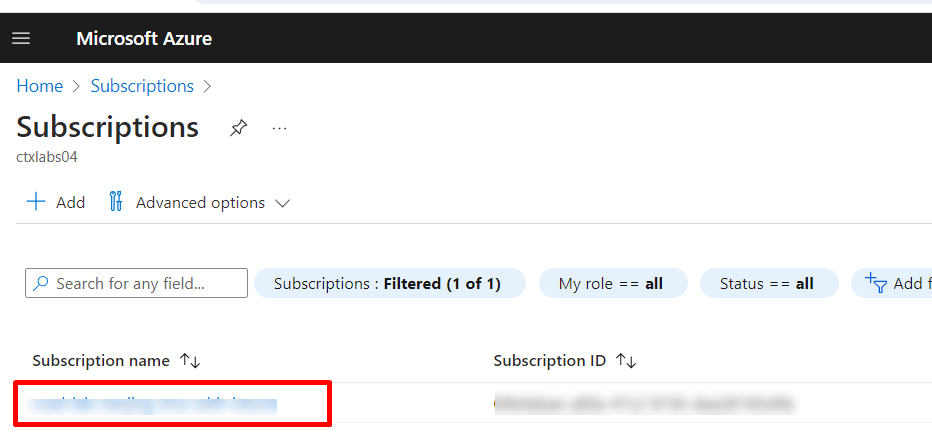
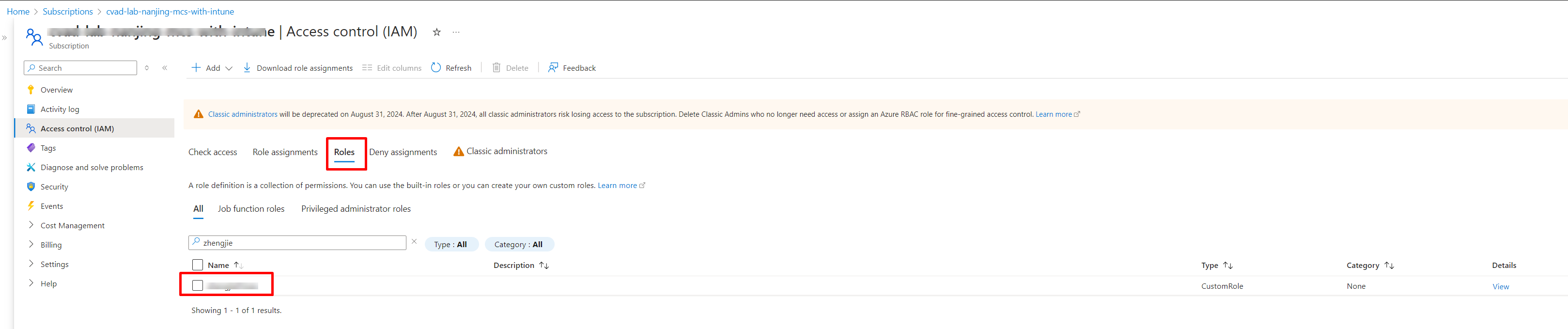
- Agregue el permiso Microsoft.Consumption/pricesheets/read al rol.
Cómo verificar el precio minorista de Azure
Si Microsoft.Consumption/pricesheets/read no está disponible, se muestra el precio minorista de Azure. Ahora puede usar la API de tarifas minoristas y precios para obtener los precios minoristas de todos los servicios de Azure. Anteriormente, la única forma de obtener los precios de los servicios de Azure era usar la calculadora de precios de Azure o Azure Portal. Para obtener más información, consulte Azure Retail Prices overview.
Calcular los costes de máquinas distintas de Azure
Para otras máquinas, el coste mostrado se basa en el coste introducido por los administradores en Web Studio. Si no se menciona ningún coste en Web Studio, se considera el coste predeterminado de 1 dólar.
Exportar datos
Puede exportar los datos de la página Optimización de costes mediante consultas de ODATA e integración de datos. Para exportar datos, haga clic en Exportar datos en la página Optimización de costes. Se muestran las siguientes opciones:
- Configurar integración de datos
- Consultas de ODATA para la optimización de costes
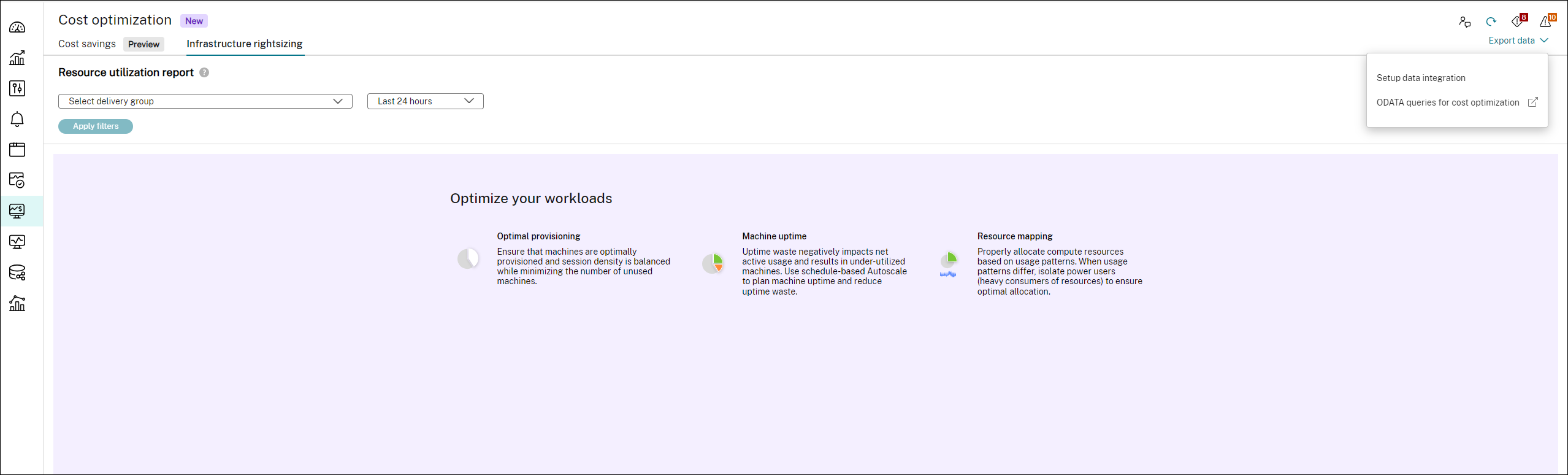
Configurar integración de datos
Puede integrar los datos de optimización de costes con la API de Monitor Service, con la que puede recopilar los datos para solucionar y clasificar los problemas. Para obtener más información, consulte la página Integraciones y exportaciones de datos.
Consultas de ODATA para la optimización de costes
Puede usar los ejemplos de consultas de ODATA disponibles en la página Optimización de costes para exportar datos.
Introducción a ODATA
Los siguientes enlaces le servirán de ayuda para empezar a usar ODATA:
- Descripción general de ODATA
- Diferentes métodos para acceder a los datos de Citrix Monitor Service mediante el dispositivo de punto final de OData v4 en Citrix Cloud
- Usar consultas de agregación de OData V4 en los datos de Citrix Monitor Service
- Cómo conectar PowerBI con Supervisar de DaaS mediante clientes de OData y API
- Obtener detalles de los usuarios con una larga duración de inicio de sesión con Postman
- Cómo acceder a los datos de Monitor Service
- Protocolo de acceso a los datos
Ejemplos de consultas de ODATA
Información sobre los VDA sin usar
Para obtener información sobre los VDA sin usar, debe proporcionar un ID de grupo de escritorios, la fecha de inicio y la fecha de finalización del VDA.
Para obtener más información sobre cómo reducir el gasto en recursos no utilizados, consulte Redimensionamiento de la carga de trabajo.
Consulta de ejemplo:
https://api-us.cloud.com/monitorodata/ResourceUtilizationSummary?$apply=filter(DesktopGroupId eq desktop-group-id and granularity eq 1440 and SummaryDate ge startdate and SummaryDate lt enddate)/groupby((MachineId), aggregate(cast(TotalSessionCount, Edm.Int32) with average as AvgTotalSessionCount))/filter(AvgTotalSessionCount eq 0.0)/aggregate($count as UnusedVDACount)
<!--NeedCopy-->
Información sobre el tiempo de actividad promedio diario en minutos
Para conocer el tiempo de actividad promedio diario en minutos, debe proporcionar lo siguiente:
- ID del grupo de escritorios
- Fecha de inicio
- Fecha de finalización
- Diferencia en días entre la fecha de finalización y la fecha de inicio.
Para obtener más información sobre cómo reducir el gasto en recursos no utilizados, consulte Redimensionamiento de la carga de trabajo.
Consulta de ejemplo:
https://api-us.cloud.com/monitorodata/ResourceUtilizationSummary?$apply=filter(desktopGroupId eq desktop-group-id and granularity eq 1440 and SummaryDate ge startdate and SummaryDate lt enddate)/groupby((MachineId), aggregate(cast(UptimeInMinutes, Edm.Int32) div day-difference with sum as TotalUptimeInMinutes))/aggregate(TotalUptimeInMinutes with average as DailyAverageUptimeInMinutes)
<!--NeedCopy-->
Información sobre las acciones de energía de máquina fallidas
Para obtener más información sobre las acciones de energía de máquina fallidas, consulte Acción de encendido fallida y acción de apagado fallida.
Consulta de ejemplo:
https://api-us.cloud.com/monitorodata/Machines?$filter=LifecycleState eq 0 and DesktopGroup/SessionSupport eq 1 and (cast(LastPowerActionReason,'Edm.Int32') eq 6 or cast(LastPowerActionReason,'Edm.Int32') eq 7 or cast(LastPowerActionReason,'Edm.Int32') eq 8) and (cast(LastPowerActionFailureReason,'Edm.Int32') eq 300 or cast(LastPowerActionFailureReason,'Edm.Int32') eq 402 or cast(LastPowerActionFailureReason,'Edm.Int32') eq 401) and MachineRole eq 0&$orderby=Name&$skip=0&$top=50&$expand=DesktopGroup($select=Name)&$select=Sid,Id,Name,IsAssigned,IPAddress,FaultState,LastDeregisteredCode,FailureDate,CurrentPowerState,CurrentSessionCount,IsInMaintenanceMode,LastPowerActionFailureReason,LastPowerActionCompletedDate
<!--NeedCopy-->
Información sobre el ahorro total
Para obtener más información sobre el ahorro de costes, consulte la página Ahorro de costes.
Consulta de ejemplo:
https://api.cloud.com/monitorodata/MachineCostSavingsSummaries?$apply=aggregate(TotalAmountSaved with sum as TotalAmountSavedSum)
<!--NeedCopy-->
Información sobre el estado de máquina
Para obtener más información sobre el ahorro de costes, consulte la página Ahorro de costes.
Consulta de ejemplo:
https://api.cloud.com/monitorodata/MachineCostSavingsSummaries?$filter=SummaryDate eq 2024-08-09T06:00:00Z&$select=TotalMachinesCount,PowerManagedMachinesOff,PowerManagedMachinesInHibernate,PowerManagedMachinesOnWithSessions,PowerManagedMachinesOnWithoutSessions
<!--NeedCopy-->